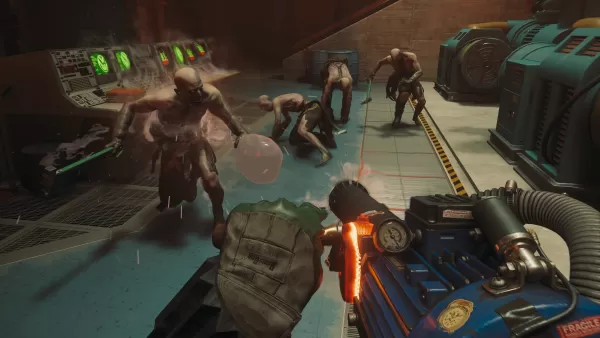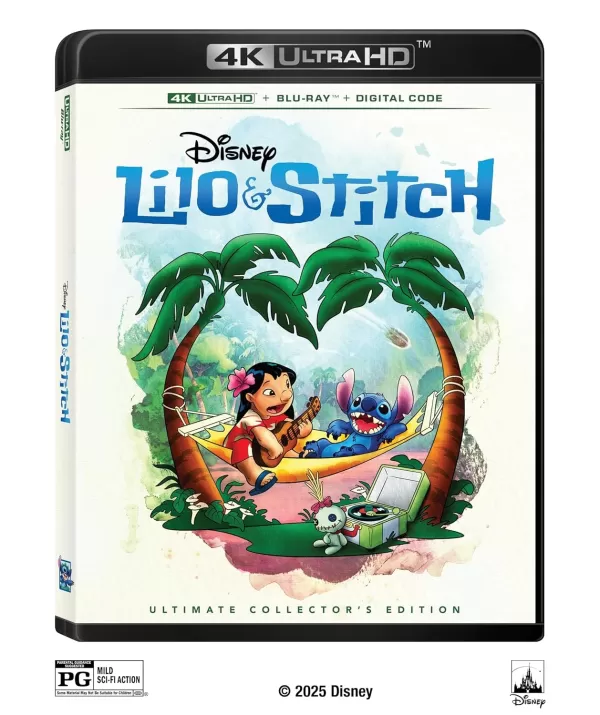जब *कॉल ऑफ ड्यूटी *जैसे उच्च-कैलिबर एएए गेम में डाइविंग करते हैं, तो खिलाड़ियों को तारकीय प्रदर्शन से कम नहीं होने की उम्मीद है। हालांकि, अगर * कॉल ऑफ ड्यूटी: ब्लैक ऑप्स 6 * दानेदार और धुंधली दिखाई देती है, तो यह आपके गेमिंग अनुभव को काफी प्रभावित कर सकता है और लक्ष्यों को हाजिर करने के लिए कठिन बना सकता है। यहां बताया गया है कि इन दृश्य मुद्दों से कैसे निपटें और अपने गेमप्ले को बढ़ाया जाए।
विषयसूची
- ब्लैक ऑप्स 6 दानेदार और धुंधली क्यों दिखती है? उत्तर
- कॉल ऑफ ड्यूटी में ब्लर को कैसे बंद करें: ब्लैक ऑप्स 6
- कैसे अनाज को कम करने के लिए और काले ऑप्स 6 में स्पष्टता में सुधार करें
- कैसे ब्लैक ऑप्स 6 छवि विवरण और बनावट में सुधार करने के लिए
ब्लैक ऑप्स 6 दानेदार और धुंधली क्यों दिखती है? उत्तर
यदि * ब्लैक ऑप्स 6 * आपके सिस्टम पर दानेदार और धुंधला दिखता है, तो भी आपकी हार्डवेयर सेटिंग्स को उच्चतम रिज़ॉल्यूशन के लिए ट्विक करने के बाद भी आपके मॉनिटर का समर्थन करता है, अपराधी गेम की सेटिंग्स के भीतर होने की संभावना है। यहां तक कि अगर आपने इन्हें पहले समायोजित किया है, तो कुछ अपडेट उन्हें डिफ़ॉल्ट रूप से रीसेट कर सकते हैं। छवि गुणवत्ता को प्रभावित करने वाली प्रमुख सेटिंग्स को डिस्प्ले, क्वालिटी और व्यू टैब के तहत ग्राफिक्स सेटिंग्स में बसाया गया है। विशेष रूप से, गुणवत्ता टैब *ब्लैक ऑप्स 6 *के दृश्य को बढ़ाने के लिए आवश्यक महत्वपूर्ण समायोजन रखता है।
कॉल ऑफ ड्यूटी में ब्लर को कैसे बंद करें: ब्लैक ऑप्स 6
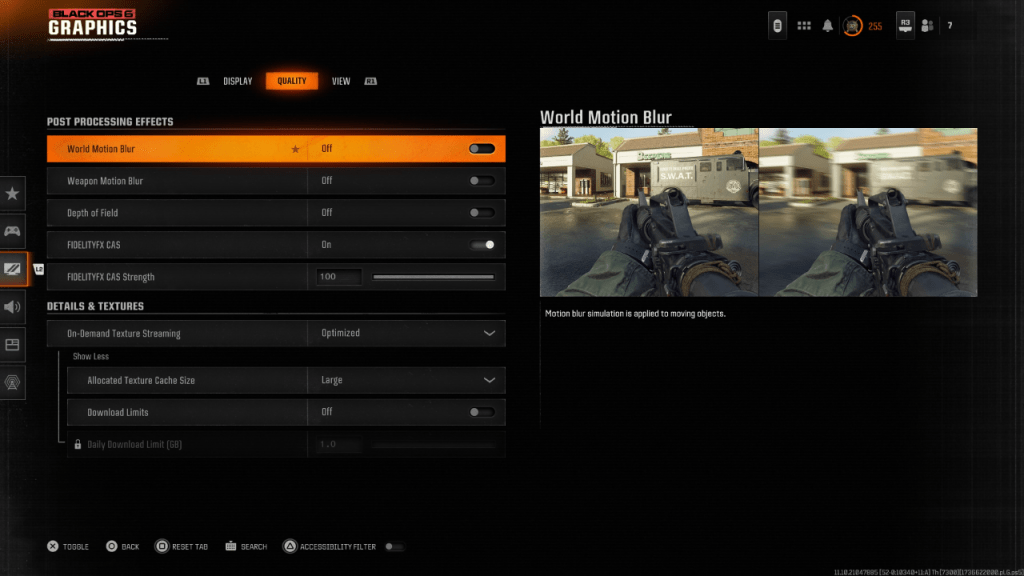
अधिक सिनेमाई अनुभव के लिए, खेलों में अक्सर गति धब्बा और क्षेत्र की गहराई शामिल होती है, जो कैमरा लेंस प्रभावों की नकल करती है, फिल्म जैसी गुणवत्ता को बढ़ाती है। हालांकि, एक तेज-तर्रार, प्रतिस्पर्धी शूटर जैसे *कॉल ऑफ ड्यूटी: ब्लैक ऑप्स 6 *में, ये प्रभाव आपके दृष्टिकोण को अस्पष्ट कर सकते हैं और लक्ष्य अधिग्रहण में बाधा डाल सकते हैं।
इन प्रभावों को अक्षम करने के लिए, ग्राफिक्स सेटिंग्स पर नेविगेट करें, गुणवत्ता टैब पर स्विच करें, और प्रसंस्करण प्रभावों को पोस्ट करने के लिए स्क्रॉल करें। यहाँ क्या करना है:
- स्विच वर्ल्ड मोशन ब्लर टू ऑफ।
- स्विच हथियार मोशन ब्लर टू ऑफ।
- फ़ील्ड की गहराई को बंद करने के लिए स्विच करें।
कैसे अनाज को कम करने के लिए और काले ऑप्स 6 में स्पष्टता में सुधार करें
ब्लर सेटिंग्स को ट्विक करने के बाद भी, आप अभी भी कुछ अनाज को नोटिस कर सकते हैं। यह अनुचित गामा और चमक अंशांकन के कारण हो सकता है। * ब्लैक ऑप्स 6 * ग्राफिक्स सेटिंग्स में डिस्प्ले टैब पर जाएं और गामा/ब्राइटनेस स्लाइडर को तब तक समायोजित करें जब तक कि मिडिल पैनल में * कॉल ऑफ ड्यूटी * लोगो बस मुश्किल से दिखाई दे। 50 की एक सेटिंग अक्सर अच्छी तरह से काम करती है, लेकिन अपने मॉनिटर की बारीकियों के अनुसार समायोजित करें।
अगला, गुणवत्ता टैब में, सुनिश्चित करें कि FidelityFX CAS पर सेट किया गया है। यह एएमडी के फिडेलिटीफैक्स कंट्रास्ट एडेप्टिव शार्पनिंग को सक्रिय करता है, जो खेल के दृश्यों के तीखेपन को बढ़ाता है। जबकि डिफ़ॉल्ट सेटिंग 50/100 है, इसे 100 तक क्रैंक करने से भी कुरकुरा छवियां मिल सकती हैं। यदि आप अभी भी छवि गुणवत्ता से संतुष्ट नहीं हैं, तो समस्या ऑन-डिमांड बनावट स्ट्रीमिंग से उपजी हो सकती है।
कैसे ब्लैक ऑप्स 6 छवि विवरण और बनावट में सुधार करने के लिए
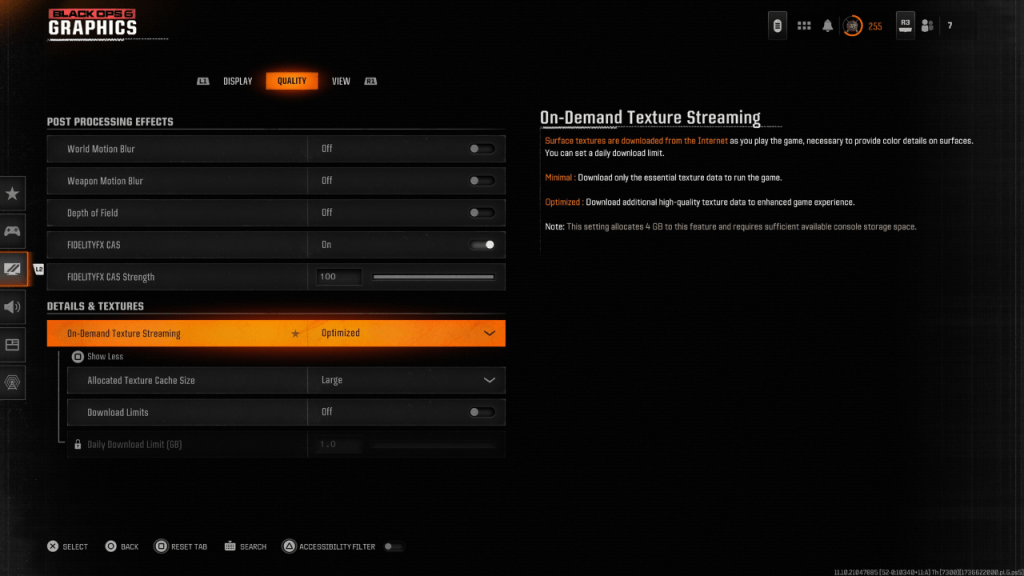
आधुनिक * कॉल ऑफ़ ड्यूटी * गेम के भारी फ़ाइल आकारों का प्रबंधन करने के लिए, * ब्लैक ऑप्स 6 * ऑन-डिमांड बनावट स्ट्रीमिंग का उपयोग करता है, जो स्थानीय रूप से संग्रहीत करने के बजाय आवश्यक रूप से बनावट डाउनलोड करता है। यह अंतरिक्ष को बचाने में मदद करता है लेकिन छवि गुणवत्ता से समझौता कर सकता है।
इसे अनुकूलित करने के लिए, गुणवत्ता टैब के तहत विवरण और बनावट सेटिंग्स पर जाएं। उच्च गुणवत्ता वाले बनावट को डाउनलोड करने के लिए अनुकूलित करने के लिए ऑन-डिमांड बनावट स्ट्रीमिंग सेट करें। इनपुट को "अधिक दिखाएं" दबाएं और आवंटित बनावट कैश आकार को बड़े में समायोजित करें। यह अधिक सिस्टम स्टोरेज का उपयोग करेगा, लेकिन अधिक बनावट को एक साथ डाउनलोड करने की अनुमति देगा। यदि आपकी इंटरनेट योजना आपके डेटा उपयोग को सीमित नहीं करती है, तो यह सुनिश्चित करने के लिए डाउनलोड सीमा को स्विच करें कि * ब्लैक ऑप्स 6 * सभी उच्च-रिज़ॉल्यूशन बनावट प्राप्त कर सकते हैं जो इसे अपने ग्राफिकल सर्वश्रेष्ठ में प्रदर्शन करने की आवश्यकता है।
इन चरणों का पालन करके, आप *कॉल ऑफ ड्यूटी: ब्लैक ऑप्स 6 *में दृश्य स्पष्टता और विस्तार में काफी सुधार कर सकते हैं, एक अधिक इमर्सिव और सुखद गेमिंग अनुभव सुनिश्चित करते हैं।